网站相关软件
摘要
网站开发相关软件:Dreamweaver 编写网站内容,PhotoShop编辑网站图片。
关键词
Adobe Dreamweaver CS6 PhotoShop CS6

1 Dreamweaver
Adobe Dreamweaver 是一款网页设计软件,提供了一套直观的可视界面,供您创建和编辑涉及 HTML、PHP、JavaScript、jQuery 等计算机语言的网站和移动应用程序。使用专为跨平台兼容性设计的自适应网格版面和“多屏幕预览”面板能同时为屏幕大小不一的手机、平板电脑和计算机进行设计。
1.1 创建站点
当用 Dreamweaver 打开一个文件时,如果您尚未创建任何站点,会提示您创建一个。也可以点击 “站点”,选择 “新建站点”,创建一个站点。站点创建后,才能测试自己制作的网站程序。如下以 Dreamweaver 2020 为例介绍创建站点的方法,笔者原来使用的是 Dreamweaver CS6,其创建新站点的方法与 Dreamweaver 2020 基本一致。
新建一个文件夹,用来放置网站内容。设置为D:\spring\,在文件夹midhe中新建一个文件夹,命名为image,用于存放网站中使用到的所有图片,路径为D:\midhe\image。
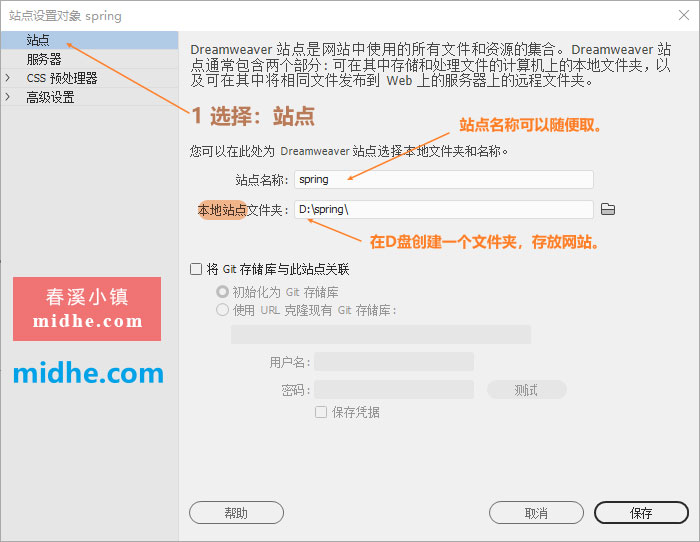
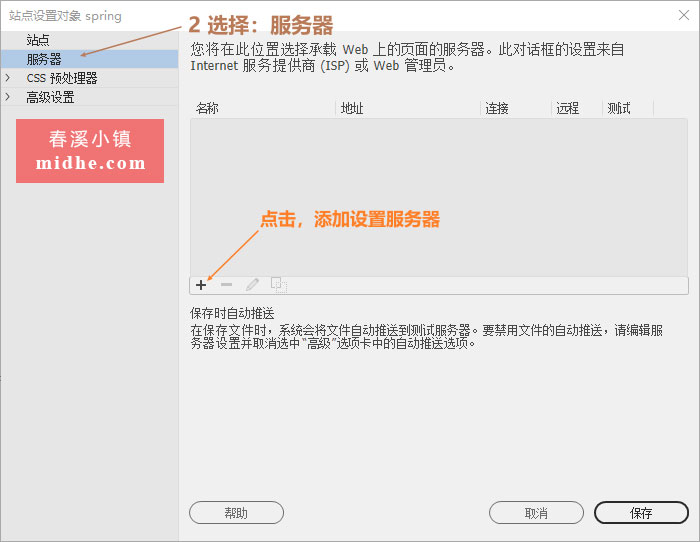
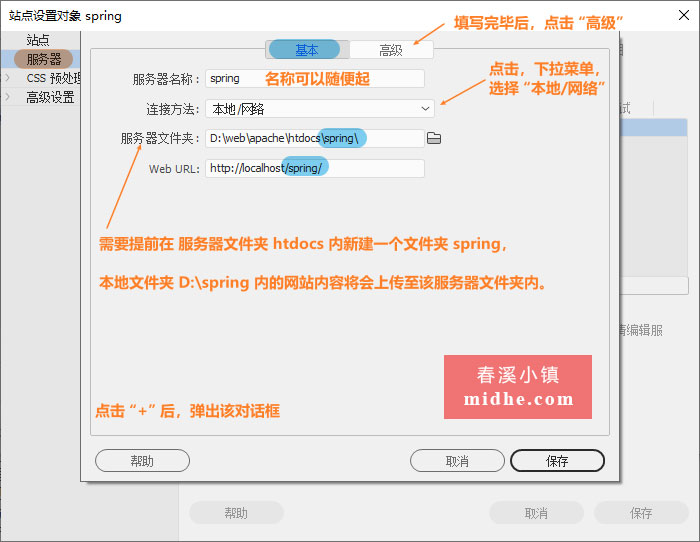
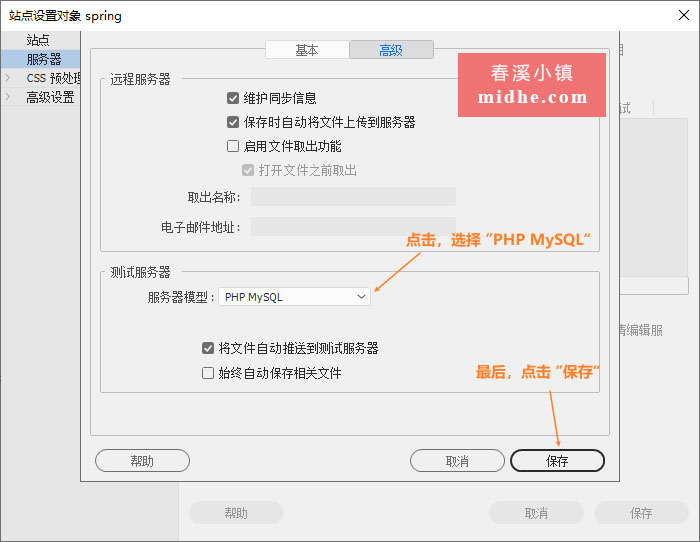
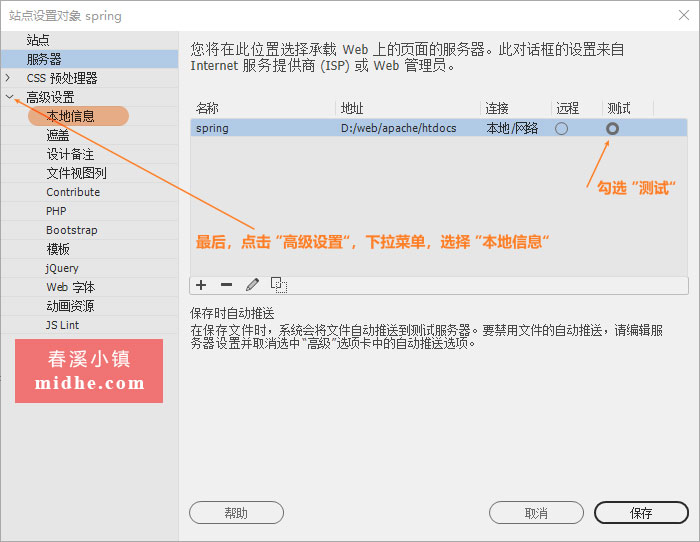

站点已经创建完毕,现在就可以开始编辑您的网站内容啦!顺便说一下,服务器 apache上可运行多个站点,如上所述设置,可在 D:\web\apache\htdocs 内创建多个站点,比如midhe,springstream,springstreamtown 等,D盘内也会有对应的多个本地文件夹。当您做好一个网站,想要改进它的时候,就可以新建一个站点进行修改,而旧版本的网站还在,可以随时对二者进行效果对比,有助于更好的改进网站。
1.2 上传网站
上传网站,就是把 D:\spring 内所有的内容上传至D:\web\apache\htdocs\spring 中,如下图所示:
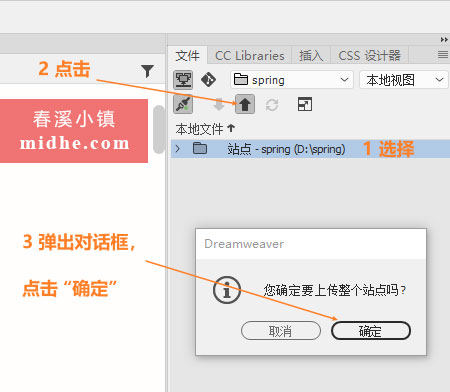
1.3 预览页面
在 Dreamweaver 中,快捷键 F12,可在浏览器中预览您的网页。如下图所示,可设置用于预览的浏览器。
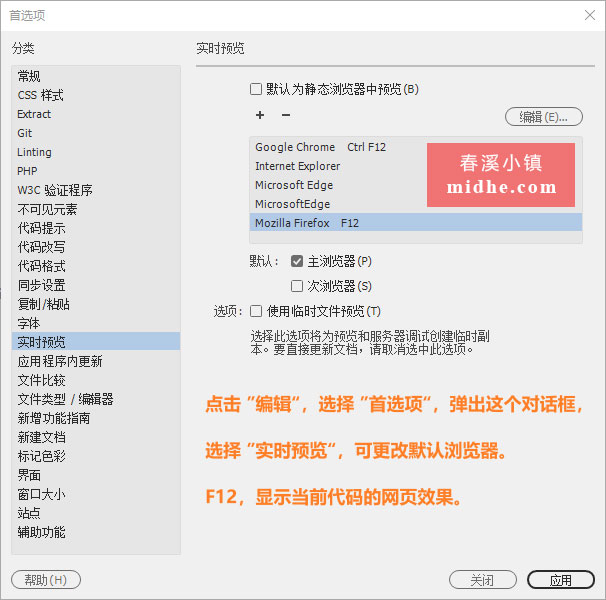
F12 后,发现所有链接,点击,网址全部变成 http://127.0.0.1:3040/preview/app/index.html ,记得CS6 不是这个样子的。如果右键任何一个链接,选择“新建标签页打开链接”,就会显示正确的网址,网址前面的logo小标识就能够显示。浏览器中,F12 ,打开网页开发工具,查看源代码,发现自己编写的代码会莫名其妙地被置于<iframe id="pairingApp"></iframe>之中,笔者从来没有写过这对代码,谷歌浏览器与火狐浏览器都有这个问题,说明是 Adobe Dreamweaver 2020 软件的问题。网络搜索半天也没有找到答案,起先还以为是站点设置问题,或者是Apache服务器配置出错。但其实没有问题,Dreamweaver 2020就是这个样子,如果在Dreamweaver 打开的文件中 F12,浏览器不能识别站点根目录,无法显示该网页的真实地址。如果想显示真实的网址,需要将文件上传到服务器,然后选择“文件”,右键文件列表中的任何一个文件,选择“在浏览器中打开”,选择一个浏览器,即可进行查看。
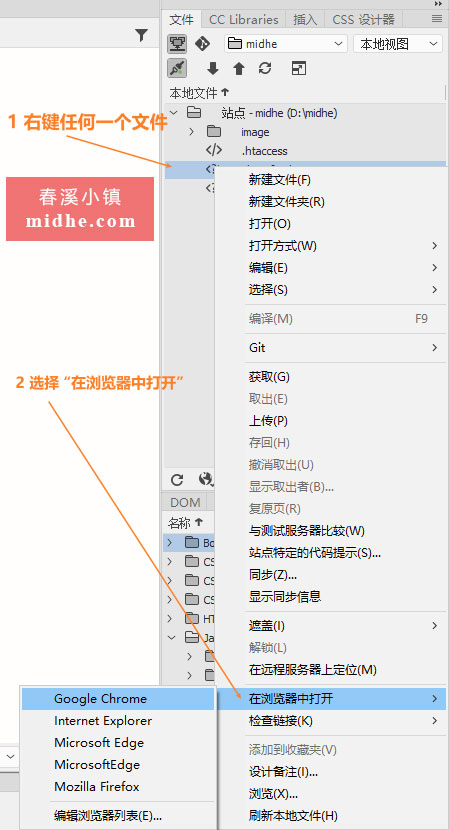
如果您已经编写好网站的代码,重新在 Dreamweaver 新建站点,上传至 Apache 进行管理,那么务必要把所有的 php 文件全部 F12一遍,这样网站才能运行正常。修改代码后,在浏览器中预览时,如果网页并没有按照修改后的代码显示效果,可关掉浏览器,重新再打开浏览器试试。还是不行的话,就需要清除浏览器的历史记录,然后再试试,一般就可以了。使用过程中遇到任何问题,都可以在如下的网站内找到答案,强烈推荐您仔细阅读。
2 Adobe Photoshop
网站会用到很多图片,总是需要对图片进行适当的处理才能应用到网站上。Adobe Photoshop 就是这样一款能够满足网站图片处理要求的软件。 我们无需精通Photoshop操作,因为大部分的网站图像处理只是涉及裁剪图像、更改图像大小、在图像上添加文字,以及创建自己网站标识logo等操作,随便借本Photoshop的书看看就会了。
很多人在编辑网站前,会先用Photoshop制作网站效果图,包括网页布局、网站色彩字体选用、小标识样式等。如果是为他人制作网站,这一步骤不可或缺。但如果您是为自己制作网站,而且您不精通Photoshop,那么作者不建议您这么做,会很费时间,倒不如在纸上画草稿来得快。
作者使用的是 Adobe Photoshop 2020,快捷键 Alt + Shift + Ctrl + S,可将图片保存为适合网站使用的格式。建议最好不要在网络上搜索Adobe Photoshop的教程,倒不如图书馆借一本学习,因为网络上的教程过多,良莠不齐,会需要很多时间才能找到靠谱的免费的教程。借书的时候最好根据您下载的Adobe Photoshop的版本来借,比如您是CS6,就借本CS6 学习。如果找不到CS6的书,其他的版本也是可以的,因为不同的版本,基本的内容其实大同小异。尽量选择知名出版社出版的书籍,比如清华大学出版社,人民邮电出版社等等,书籍的质量要有保障得多。相关书籍借个两三本足矣,按照书籍内容,在电脑上对Adobe Photoshop进行一系列的操作,一两周内就能学会编辑图片所需的相关内容。Adobe Dreamweaver 的学习也是如此,一两周足够您掌握该软件的基本操作了。

作者:春溪小镇
本文网址:midhe.com/博客-悦读-网站相关软件-AID215-7复制
本站资源、文章欢迎转载,著作权归作者所有。商业转载请联系春溪小镇获得授权,非商业转载请注明出处,midhe.com 春溪小镇。
免责声明:本站部分下载资源收集于网络,只做学习和交流使用,版权归原作者所有,请在下载后24小时之内自觉删除,若作商业用途,请购买正版,由于未及时购买和付费发生的侵权行为,与本站无关。本站发布的内容若侵犯到您的权益,请联系站长删除,我们将及时处理!
Disclaimer: Some download resources on this site are collected on the Internet, only used for learning and communication. The copyright belongs to the original author. Please consciously delete within 24 hours after downloading. If you use it for commercial purposes, please purchase the original version. If the content posted on this site violates your rights, please contact us to delete it, and we will deal with it in time!







































